Philips Xenium W8510: Мультимедиа
Мультимедиа: Philips Xenium W8510
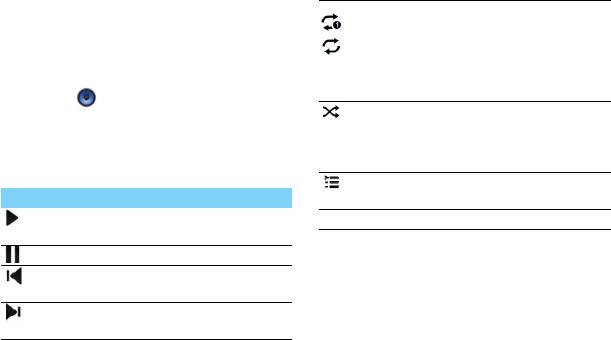
W8510_RU_Book.book Page 22 Monday, September 9, 2013 2:56 PM
Мультимедиа
Музыка
Выбрать режим воспроизведения:
• Повторять один (повторное
Информация о том, как с помощью
воспроизведение текущего файла).
аудиоплеера слушать любимую музыку.
• Повторять все (повторное
воспроизведение всех файлов
Воспроизведение музыки
в папке).
1
Нажмите , чтобы открыть экран
Включение режима случайного
воспроизведения музыки.
воспроизведения. Текущий файл
2
Выберите музыкальную категорию.
воспроизводится в случайном
3
Для управления воспроизведением
порядке.
используйте перечисленные ниже клавиши.
Выберите, чтобы перейти в список
Функция Название
воспроизведения.
Начать или возобновить
M Возврат на главный экран.
воспроизведение.
Приостановить воспроизведение.
Выбрать предыдущую звуковую
дорожку.
Выбрать следующую звуковую
дорожку.
22 Мультимедиа
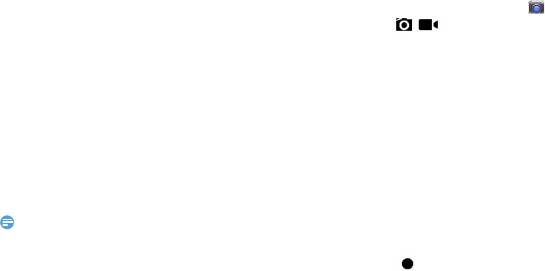
Настройки музыки
Нажмите O, чтобы войти в Настройки:
•
Создать микс: Воспроизведение
музыкальных файлов в случайном порядке.
•
Добавить в плейлист: Добавление новой
музыки в список воспроизведения.
•
Поставить на звонок: Выбор музыки
в качестве мелодии звонка.
•
Удалить: Удаление музыки из списка
воспроизведения.
•
Звуковые эффекты: Выбор звукового
эффекта.
•
Библиотека: Возврат к музыкальной
категории.
•
Поиск: Поиск музыки.
Мультимедиа 23
Внимание:
W8510_RU_Book.book Page 23 Monday, September 9, 2013 2:56 PM
Камера
Съемка фото/видео
1
В списке приложений нажмите .
2
Нажмите / для переключения
в режим камеры/видеокамеры.
3
Наведите объектив камеры на объект
съемки и выполните необходимую
настройку.
4
Для увеличения масштаба ("зумирования")
поместите два пальца на экран и медленно
разведите их. Для уменьшения масштаба
сведите их вместе.
5
Коснитесь экрана предпросмотра там, где
необходимо сделать фокус. Рамка фокуса
переместится в указанное место и сменит
свой цвет на зеленый, когда объект будет
•
При прослушивании музыки выбирайте средний
в фокусе.
уровень громкости. Постоянное прослушивание при
высоком уровне громкости может негативно сказаться
6
Выберите для съемки фото/видео.
на вашем слухе.
Фотографии/видеоролики сохраняются
автоматически.
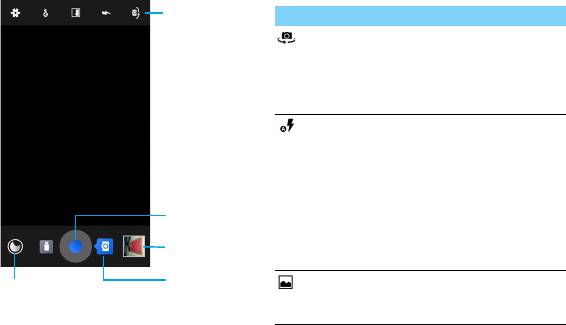
Быстрые клавиши камеры
24 Мультимедиа
быстрые
клавиши
камеры
Сделать
снимок
Просмотр
фотографий
Переклю-
Выбор фотоэффектов
чение режима
камеры
W8510_RU_Book.book Page 24 Monday, September 9, 2013 2:56 PM
Параметр Функция
Переключить Переключитесь
на фронтальную
камеру для
съемки
автопортрета.
Настройки
Вспышку можно
вспышки
включать или
отключать
вручную, или
установить
автоматическое
срабатывание
при
необходимости.
Обычный режим Фотосъемка
в обычном
режиме.
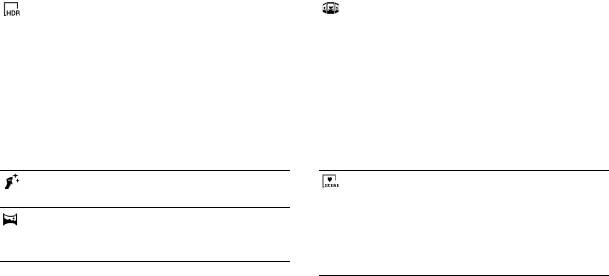
W8510_RU_Book.book Page 25 Monday, September 9, 2013 2:56 PM
HDR
Съемка трех
Съемка
Вы можете делать
фотографий
в движении
фотографии
с различной
движущегося
экспозицией
объекта, а затем
с последующим
объединить
их совмещением
их в одну
для улучшения
фотографию,
уровня
показывающую
контрастности
объект
изображения.
в движении.
Красивое лицо Удаление
Автоматическое
Простой выбор
дефектов на лице.
определение
подходящего
сцены
режима для
Панорама Съемка
условий
панорамных
и объектов
фотографий.
съемки.
Мультимедиа 25
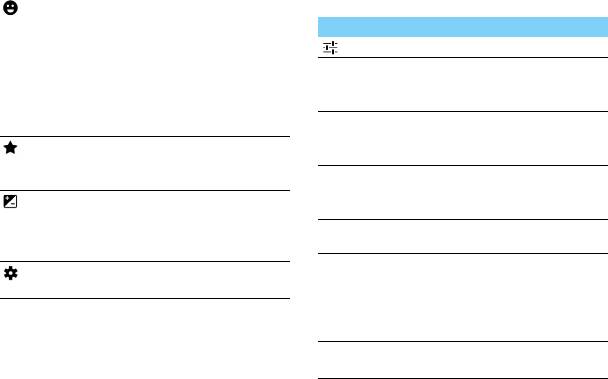
W8510_RU_Book.book Page 26 Monday, September 9, 2013 2:56 PM
Распозн.улыбки Устройство
Настройки камеры
настраивается
Параметр Функция
на распознавание
лиц людей
Геотеггинг
Настройка для добавления
и помогает
на фотографии информации
делать снимки,
о местоположении.
когда они
Экспозиция
Регулировка значения
улыбаются.
экспозиции для изменения
Оптимальная Выбор
яркости.
наилучшего
Цветовой
Применение специальных
режима съемки.
эффект
эффектов, таких как сепия или
Брекетинг
Настройка
черно-белые тона.
экспозиции
значения
Режим
Изменение режима съемки.
экспозиции
съемки
при съемке.
Баланс белого
Баланс белого позволяет
Настройки Настройки
камере точнее передавать
камеры.
цвета путем настройки под
текущие условия
освещенности.
Параметры
Выбор уровня качества
изображения
снимков.
26 Мультимедиа
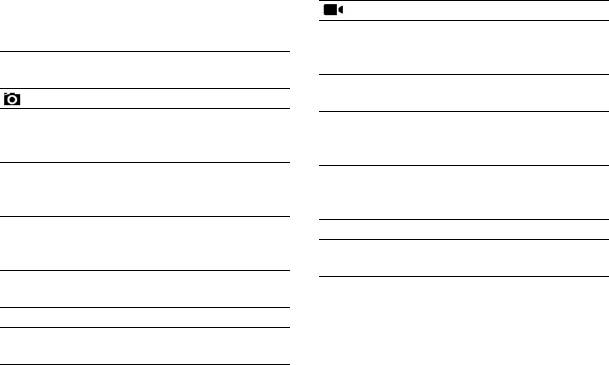
W8510_RU_Book.book Page 27 Monday, September 9, 2013 2:56 PM
Подавление
Уменьшает размытость
Красота лица
Удаление дефектов на лице.
мерцания
изображения, вызванную
вибрацией устройства или
Электронная
Настройка уровня
движением.
стабилизация
электронной стабилизации
По умолчанию
Восстановление настроек
изображения
изображения.
по умолчанию.
Микрофон
Включение/выключение
микрофона.
ZSD
Включение нулевой задержки
Режим аудио
Активация режима
затвора для улучшения
соответствия для улучшения
захвата изображения.
качества съемки.
Обнаружение
Устройство настраивается на
Замедление
Выбор продолжительности
лиц
распознавание лиц и помогает
задержки перед началом
делать снимки портретов.
записи видео.
Автоспуск
Выберите длительность
Эффекты
Применение спецэффектов.
задержки, прежде чем камера
Качество
Выбор уровня качества
сделает снимок.
видео
снимков.
Непрерывная
Функция непрерывной
съемка
съемки.
Размер фото
Выбор размера фотографии.
ISO
Подстройка чувствительности
матрицы камеры.
Мультимедиа 27
W8510_RU_Book.book Page 28 Monday, September 9, 2013 2:56 PM
Просмотр фотографий
-
Повернуть вправо: Повернуть фото по
часовой стрелке.
После съемки выберите значок просмотра
-
Повернуть влево: Повернуть фото против
изображений, чтобы просмотреть отснятые
часовой стрелки.
фотографии, или нажмите
для просмотра
-
Кадрировать: Кадрирование изображения.
фотографий.
-
Установить картинку как: Использовать
•
Чтобы просмотреть другие фотографии,
фотографию в качестве обоев или
проведите по экрану влево или вправо.
изображения контакта.
•
Для увеличения или уменьшения масштаба
-
Сведения: Просмотр детальной
("зумирования") поместите два пальца на
информации о фотографии.
экран и медленно разведите или сведите их.
Для возврата к исходному масштабу дважды
Диктофон
коснитесь экрана.
Информация о том, как использовать диктофон
•
Чтобы отправить снимок другим
устройства.
пользователям, нажмите .
•
Нажмите клавишу O для доступа
Запись голосовой заметки
к следующим функциям:
1
Откройте список приложений и нажмите .
-
Удалить: удаление фотографии.
2
Нажмите , чтобы начать запись.
-
Слайд-шоу: Начать слайд-шоу.
3
Нажмите , чтобы закончить запись
-
Изменить: Обработка фотографии
и сохранить или стереть ее. (Нажмите
в программе для редактирования
изображений.
для прослушивания голосовой заметки
перед ее сохранением или удалением)
28 Мультимедиа
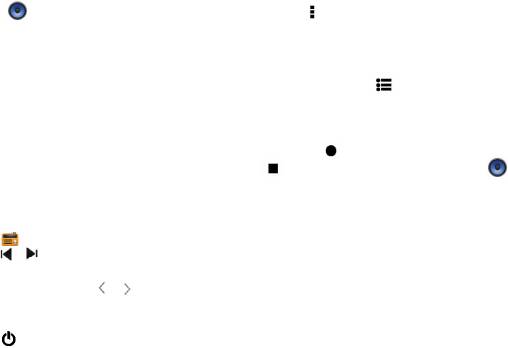
W8510_RU_Book.book Page 29 Monday, September 9, 2013 2:56 PM
Воспроизведение голосовой заметки
Настройки радио
1
Выберите > Списки воспроизведения >
Нажмите для доступа к следующим
Мои записи, чтобы открыть список
функциям:
записанных файлов.
1
Поиск: сканирование радиоканалов
2
Выберите записанный файл для
и автоматическое сохранение доступных
прослушивания.
станций. Нажмите для просмотра
списка воспроизведения.
FM-радио
2
Динамик: включение динамика.
Для прослушивания FM-радио необходимо
3
Запись FM: запись передачи FM-радио.
подключить гарнитуру, которая выполняет
Нажмите для начала записи, нажмите
роль антенны.
для остановки записи. Выберите >
Списки воспроизведения > FM recordings
Прослушивание FM-радио
для доступа к списку записей
радиопрограмм.
1
Подключите гарнитуру к КПК.
2
Нажмите , чтобы открыть FM-радио.
3
Нажмите / . FM-радио автоматически
выполнит поиск и сохранение доступных
радиостанций. Нажмите / для
подстройки радиочастоты с шагом
+/-0,1 МГц.
4
Нажмите , чтобы выключить радио.
Мультимедиа 29
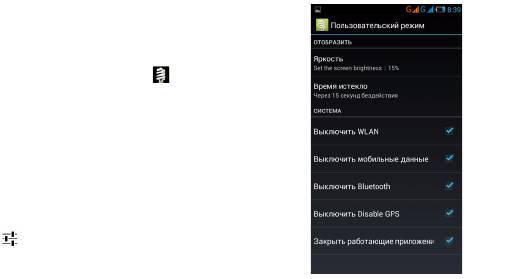
W8510_RU_Book.book Page 30 Monday, September 9, 2013 2:56 PM
Режим энергосбережения
Сдвиньте клавишу на левой стороне телефона
вниз/вверх для включения/выключения
режима энергосбережения.
1
В списке приложений нажмите .
2
Можно выбрать Режим по умолчанию или
Мой режим:
-
Режим по умолчанию: Остаются
доступными вызовы и SMS-сообщения,
передача данных отключается.
-
Пользовательский режим:
Пользователь может настроить свой
собственный режим энергосбережения.
Нажмите для входа в настройки
Пользовательского режима: настройте яркость,
время ожидания, выбор выключения Wi-Fi/
мобильных данных/Bluetooth/GPS и очищения
работающих в фоне приложений.
30 Мультимедиа
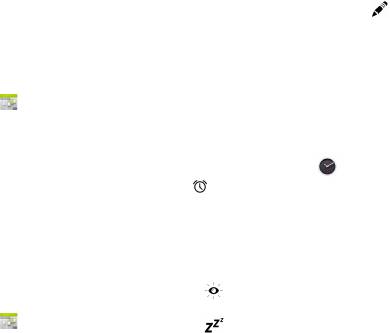
W8510_RU_Book.book Page 31 Monday, September 9, 2013 2:56 PM
Управление календарем
4
В режиме просмотра события, нажмите
для редактирования созданного события.
Можно создать список дел и запланировать их
Для сохранения изменений нажмите
Готово.
в календаре.
Будильник
Просмотр календаря
Информация по настройке и использованию
1
В списке приложений нажмите .
будильника.
2
Нажмите дату в верхней части экрана.
3
Выберите режим просмотра:
Установка будильника
-
День: Почасовые блоки на один полный
1
В списке приложений нажмите .
день.
2
Выберите и введите параметры сигнала,
-
Неделя: Почасовые блоки на все дни одной
полной недели.
или включите уже существующий
будильник.
-
Месяц: Полный месяц в одном
представлении.
Выключение сигнала будильника
-
Повестка дня: Список всех событий и задач,
Когда будильник звонит:
запланированных на указанный период.
•
При выборе : Сигнал будильника
Создание мероприятия
отключится.
1
В списке приложений нажмите .
•
При выборе : Будильник просигналит
2
Выберите O > Новое мероприятие.
снова через 10 минут (значение изменяется
3
Введите данные о событии и нажмите
в настройках будильника).
Готово.
Мультимедиа 31
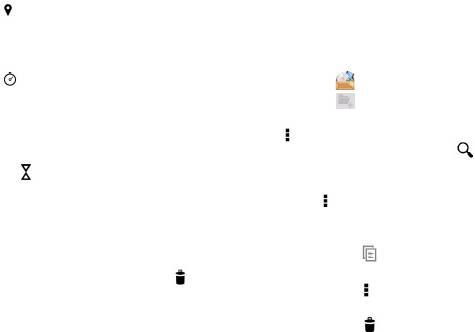
W8510_RU_Book.book Page 32 Monday, September 9, 2013 2:56 PM
Создание мирового времени
Управление файлами
Нажмите , чтобы выбрать город в списке
Просмотр файлов
городов.
Информация о доступе к различным типам
файлов на вашем устройстве.
Использование секундомера
Нажмите > Старт для запуска секундомера.
1
Нажмите для открытия ваших файлов.
Для остановки нажмите
Стоп.
2
Нажмите для создания новой папки.
3
Для сортировки файлов или папок нажмите
Использование таймера обратного
и выберите
Сортировка.
4
Для поиска файлов нажмите .
отсчета
1
Нажмите .
Управление файлами
2
Выберите временной промежуток для
Нажмите , и выберите Выбрать файл или
обратного отсчета.
папку
. Вы можете копировать, перемещать
3
Выберите Старт для начала обратного
и удалять файлы в папках.
отсчета.
•
При нажатии , выполняется копирование
4
После обнуления таймера, нажмите Стоп
файл/папку.
для отключения сигнала. Нажмите для
•
При нажатии , чтобы переименовать
очистки истории таймера.
выбранный файл/папку.
•
При нажатии , выполняется удаление
файл/папку.
32 Мультимедиа
W8510_RU_Book.book Page 33 Monday, September 9, 2013 2:56 PM
Калькулятор
Информация о том, как выполнять вычисления.
•
Используйте кнопки на экране для
выполнения основных вычислений.
(Прокрутите экран, чтобы открыть
инженерный калькулятор).
•
Нажмите O> Очистить историю, чтобы
очистить историю вычислений.
Мультимедиа 33



